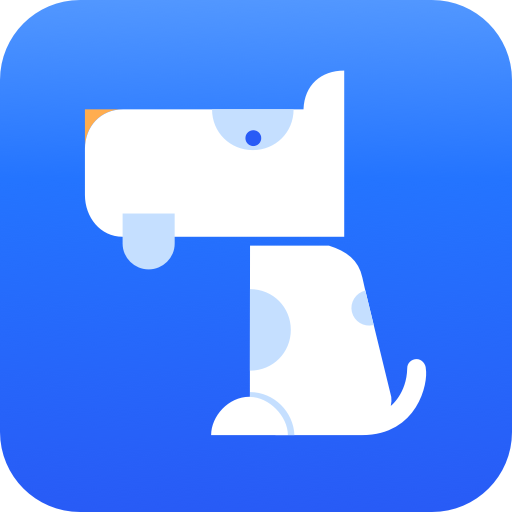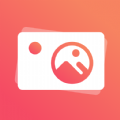word如何删除脚注和尾注
在使用microsoft word编辑文档时,脚注和尾注是常见的学术引用和注释方式。然而,在某些情况下,你可能需要删除这些注释。无论是因为最终版本不需要它们,还是因为你正在重新组织文档,了解如何快速有效地删除脚注和尾注都非常重要。本文将详细介绍如何在word中删除脚注和尾注,帮助你高效地完成文档编辑。
一、删除脚注
脚注通常位于页面底部,用于提供额外的信息或引用来源。删除脚注的步骤如下:
1. 打开文档:首先,用word打开你需要编辑的文档。
2. 定位到脚注:滚动到文档底部,找到包含脚注的部分。
3. 选择脚注:点击你想要删除的脚注文本,将其选中。
4. 删除内容:按“delete”键或“backspace”键删除脚注内容。
5. 移除脚注标记:回到文档正文,找到脚注引用标记(通常是上标数字或符号),同样删除它们。
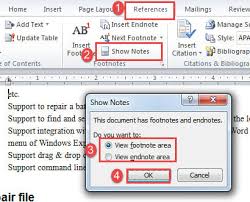
6. 更新文档:确保文档没有留下任何脚注引用标记的残留格式。如果需要,可以使用“ctrl+a”全选文档,然后按“f5”打开“查找和替换”对话框,选择“特殊格式”中的“脚注标记”进行查找并替换为空,以彻底清除脚注引用。
二、删除尾注
尾注位于文档的末尾,与脚注类似,但位置不同。删除尾注的步骤如下:
1. 打开文档:同样,用word打开你需要编辑的文档。
2. 定位到尾注:滚动到文档的最后部分,找到包含尾注的区域。

3. 选择尾注:点击并选中你想要删除的尾注文本。
4. 删除内容:按“delete”键或“backspace”键删除尾注内容。
5. 移除尾注标记:回到文档正文,找到尾注引用标记(通常也是上标数字或符号),将其删除。
6. 更新文档:确保文档没有残留尾注引用标记的格式。使用“ctrl+h”打开“查找和替换”对话框,选择“特殊格式”中的“尾注标记”进行查找并替换为空,以彻底清除尾注引用。
三、批量删除脚注和尾注
如果你需要批量删除文档中的所有脚注或尾注,可以采用以下方法:
1. 打开“查找和替换”对话框:按“ctrl+h”快捷键。
2. 选择特殊格式:在“查找内容”框中,点击“特殊格式”按钮,选择“脚注标记”或“尾注标记”。
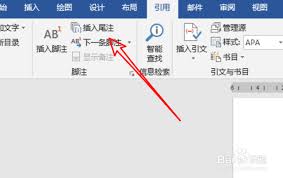
3. 执行替换:确保“替换为”框为空,然后点击“全部替换”按钮。这将删除文档中的所有脚注或尾注标记及其内容。
4. 检查文档:完成替换后,仔细检查文档,确保没有遗漏的标记或格式问题。
通过以上步骤,你可以轻松地在word中删除脚注和尾注,使你的文档更加整洁和专业。无论你是在准备学术论文、报告还是其他类型的文档,掌握这些技巧都将大大提高你的工作效率。